


本教程為大家介紹一個比較流行的淡黃色室內美女圖片的調色方法。由於原素材圖片有點偏灰,但是顏色比較統一。所以我們在調色時隻需把人物膚色轉為淡黃色,背景部分的顏色轉為淡青或淡黃色,暗部顏色轉為暗藍色就可以了。
原圖
最後效果圖:
1、打開素材圖片,創建曲線調整圖層,對紅、綠、藍進行調整,參數設置如圖1 - 3,效果如圖4。這一步給人物增加一些紅色。

<圖1>

<圖2>

<圖3>

<圖4>
[page]
2、創建可選顏色調整圖層,對紅、黃、中性色進行調整,參數設置如圖5 - 7,效果如圖8。這一步把人物膚色轉為橙黃色。
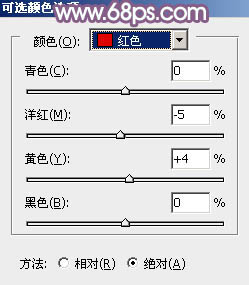
<圖5>

<圖6>

<圖7>

<圖8>
3、創建可選顏色調整圖層,對紅、黃、黑進行調整,參數設置如圖9 - 11,效果如圖12。這一步微調圖片暗部顏色。

<圖9>

<圖10>

<圖11>

<圖12>
4、創建曲線調整圖層,對紅,綠進行調整,參數設置如圖13,14,效果如圖15。這一步給圖片的暗部增加紅色。

<圖13>

<圖14>

<圖15>
[page]
5、按Ctrl + Alt + 2 調出高光選區,按Ctrl + Shift + I 反選,新建一個圖層填充暗紅色:#8E807F,混合模式改為“濾色”,不透明度改為:20%,效果如下圖。這一步適當增加圖片暗部亮度。

<圖16>
6、新建一個圖層填充淡紅色:#FBD7C7,混合模式改為“濾色”,不透明度改為:15%,效果如下圖。這一步給圖片增加亮度。

<圖17>
7、創建可選顏色調整圖層,對紅、黃、白進行調整,參數設置如圖18 - 20,確定後把圖層不透明度改為:80%,效果如圖21。這一步把圖片高光部分的顏色調淡。

<圖18>

<圖19>

<圖20>

<圖21>
8、創建亮度/對比度調整圖層,適當增加亮度和對比度,參數及效果如下圖。

<圖22>

<圖23>
9、新建一個圖層,按Ctrl + Alt + Shift + E 蓋印圖層,執行:濾鏡 > 模糊 > 高斯模糊,數值為3,確定後把圖層混合模式改為“柔光”,不透明度改為:30%,效果如下圖。

<圖24>
10、新建一個圖層,蓋印圖層,簡單給人物磨一下皮,效果如下圖。

<圖25>
11、新建一個圖層,填充藍色:#8FB7E9,混合模式改為“濾色”,不透明度改為:30%,按住Alt鍵添加圖層蒙版,用白色畫筆把左上角部分擦出來,效果如下圖。

<圖26>
[page]
12、創建可選顏色調整圖層,對白色進行調整,參數及效果如下圖。這一步微調圖片高光部分的顏色。

<圖27>

<圖28>
13、創建曲線調整圖層對RGB、綠、藍進行調整,參數及效果如下圖。這一步主要給圖片的高光及暗部增加黃色。

<圖29>

<圖30>
最後微調一下顏色,完成。
最後效果圖:


Photoshop照片調色教程 調出流行的淡黃色樹林人物圖片